Samsung DeX đã chứng tỏ mình là một công cụ đáng tin cậy và thú vị, cho phép tôi hoàn thành mọi tác vụ liên quan đến máy tính để bàn chỉ từ một chiếc điện thoại được kết nối. Mặc dù tôi đã hoàn toàn tin dùng DeX, điều đó không có nghĩa là không còn những cải tiến mà tôi mong muốn được nhìn thấy. Với vai trò là một chuyên gia về công nghệ và người dùng DeX lâu năm, tôi tin rằng những đề xuất dưới đây sẽ giúp Samsung DeX nâng tầm trải nghiệm, khẳng định vị thế dẫn đầu trong phân khúc chế độ máy tính để bàn trên di động.
1. Hỗ Trợ Đa Màn Hình (Multi-Monitor Support)
Ngày nay, nhiều người trong chúng ta đã quen với việc làm việc trên laptop hoặc thậm chí là máy tính bảng. Tôi cũng không phải ngoại lệ. Tuy nhiên, tôi nhận thấy rằng khi đồng nghiệp của tôi nói rằng họ cần một màn hình ngoài để làm việc hiệu quả, họ thường muốn nhiều hơn một. Có vẻ như nếu bạn đã quyết định tăng không gian hiển thị, tại sao không tận dụng tối đa những gì có thể đặt vừa trên bàn làm việc của mình?
Chính vì những người bạn và đồng nghiệp của tôi đang sử dụng hai hoặc ba màn hình mà tôi mong muốn DeX có khả năng hỗ trợ đa màn hình. Tôi biết nhiều người bị hấp dẫn bởi khái niệm DeX nhưng lại coi việc thiếu hỗ trợ đa màn hình là một điểm yếu chí mạng.
Với cá nhân tôi, một màn hình là đủ. Tôi có xu hướng làm việc đủ hiệu quả trên màn hình trong của chiếc điện thoại gập của mình. Nhưng để DeX thực sự cạnh tranh với các hệ thống máy tính truyền thống, khả năng này là tối cần thiết.
 Người dùng trải nghiệm tựa game Life Is Strange Double Exposure trên Galaxy Z Fold 6 với Samsung DeX và GeForce NOW, hiển thị trên màn hình lớn.
Người dùng trải nghiệm tựa game Life Is Strange Double Exposure trên Galaxy Z Fold 6 với Samsung DeX và GeForce NOW, hiển thị trên màn hình lớn.
2. Tần Số Quét Cao Hơn 60Hz
Khi tôi bước vào một cửa hàng điện tử, điều thu hút tôi không phải là những chiếc TV khổng lồ mà là các màn hình máy tính. Đặc biệt, tôi yêu thích những chiếc màn hình cong siêu rộng với khả năng hiển thị mượt mà.
Mức giá của chúng chắc chắn làm tôi chùn bước, nhưng đó chỉ là một phần câu chuyện. Tôi thậm chí không đáng để tìm kiếm các ưu đãi giảm giá vì tôi biết mình không thể tận dụng tối đa chúng. Vấn đề không nằm ở độ phân giải, như bạn có thể thấy, tôi hiện đang sử dụng DeX trên màn hình 4K 27 inch.
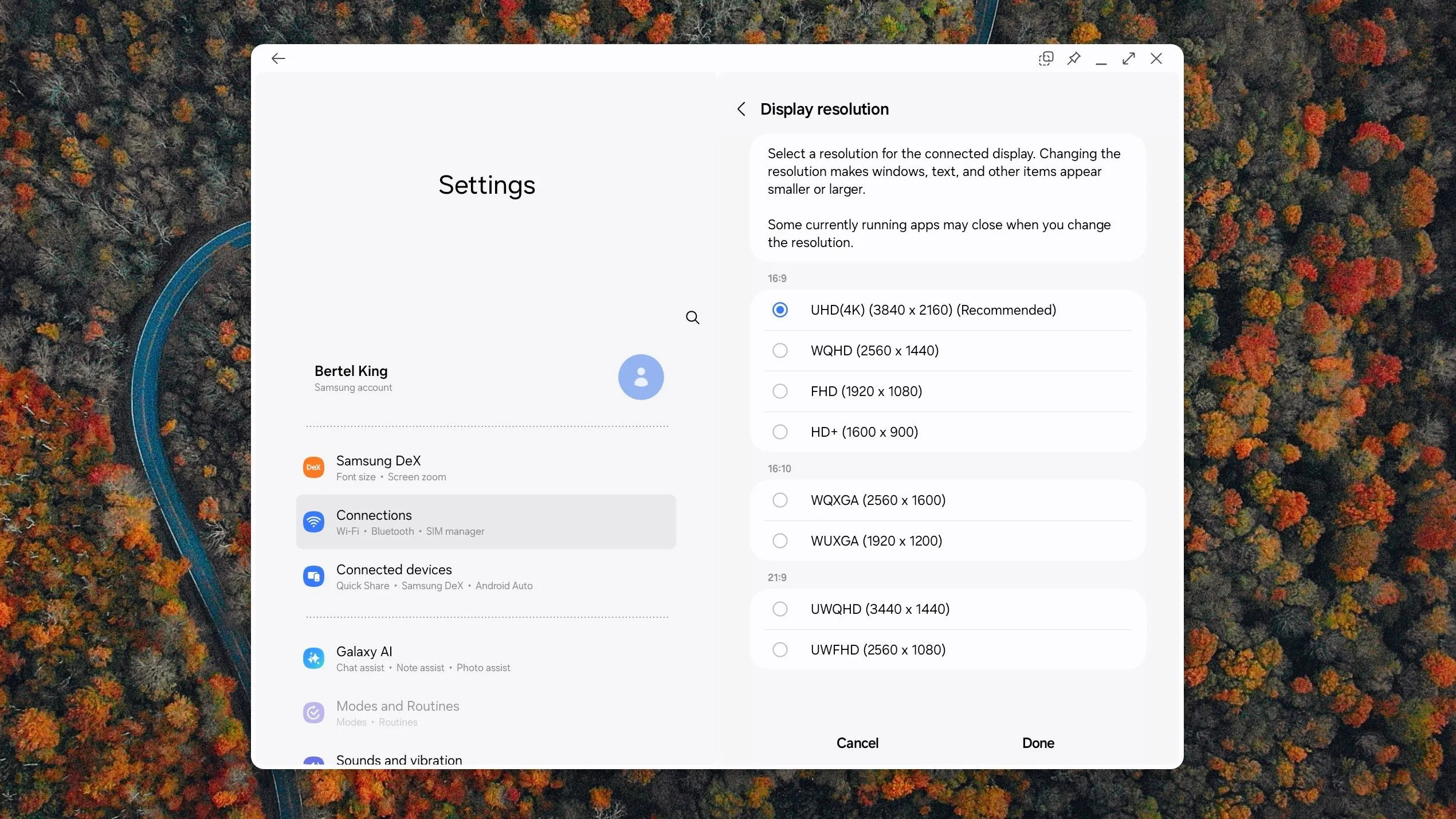 Cài đặt độ phân giải màn hình trong giao diện Samsung DeX, thể hiện khả năng hỗ trợ 4K nhưng giới hạn tần số quét 60Hz.
Cài đặt độ phân giải màn hình trong giao diện Samsung DeX, thể hiện khả năng hỗ trợ 4K nhưng giới hạn tần số quét 60Hz.
Vấn đề chính là tần số quét. DeX hiện không hỗ trợ tần số quét trên 60Hz. Điều đó có nghĩa là tôi không chỉ không thể có được trải nghiệm chơi game tốt nhất mà còn không thể tận hưởng việc cuộn trang mượt mà hơn trong trình duyệt web của mình.
Dành quá nhiều thời gian làm việc trực tiếp trên màn hình điện thoại, tôi đã quen với sự mượt mà mà màn hình tần số quét cao mang lại. Và nếu tôi có thể sở hữu một màn hình OLED 4K nhỏ hơn, điều đó còn tuyệt vời hơn. Việc nâng cấp hỗ trợ tần số quét sẽ mang lại lợi ích đáng kể cho trải nghiệm người dùng tổng thể.
3. Cải Thiện Độ Ổn Định Ứng Dụng
Có một số vấn đề mà tôi phải đối mặt mà, thành thật mà nói, có thể nằm ngoài khả năng kiểm soát của Samsung. Ví dụ, ứng dụng Slack thường xuyên gặp lỗi. May mắn thay, những sự cố này thường không xảy ra ngẫu nhiên. Một số hành vi nhất định dường như gây ra chúng. Nếu tôi cố gắng in đậm văn bản, rất có thể ứng dụng sẽ gặp lỗi. Đây không phải là vấn đề khi tôi sử dụng ứng dụng trực tiếp trên điện thoại của mình.
Để làm rõ, hầu hết các ứng dụng tôi sử dụng đều cực kỳ ổn định. Tôi đang gõ những dòng này trong Obsidian ngay bây giờ, và tôi không nhớ ứng dụng này đã từng gặp lỗi bao giờ. Samsung Internet, Samsung Gallery, Samsung My Files, Samsung Music, Samsung Notes và các công cụ khác của bên thứ nhất mà tôi tin dùng đều rất đáng tin cậy. MobiOffice cũng đã chứng tỏ là một bộ ứng dụng văn phòng đáng tin cậy. Phần lớn, các ứng dụng đều hoạt động, nhưng một số có thể hoạt động ổn định hơn một chút.
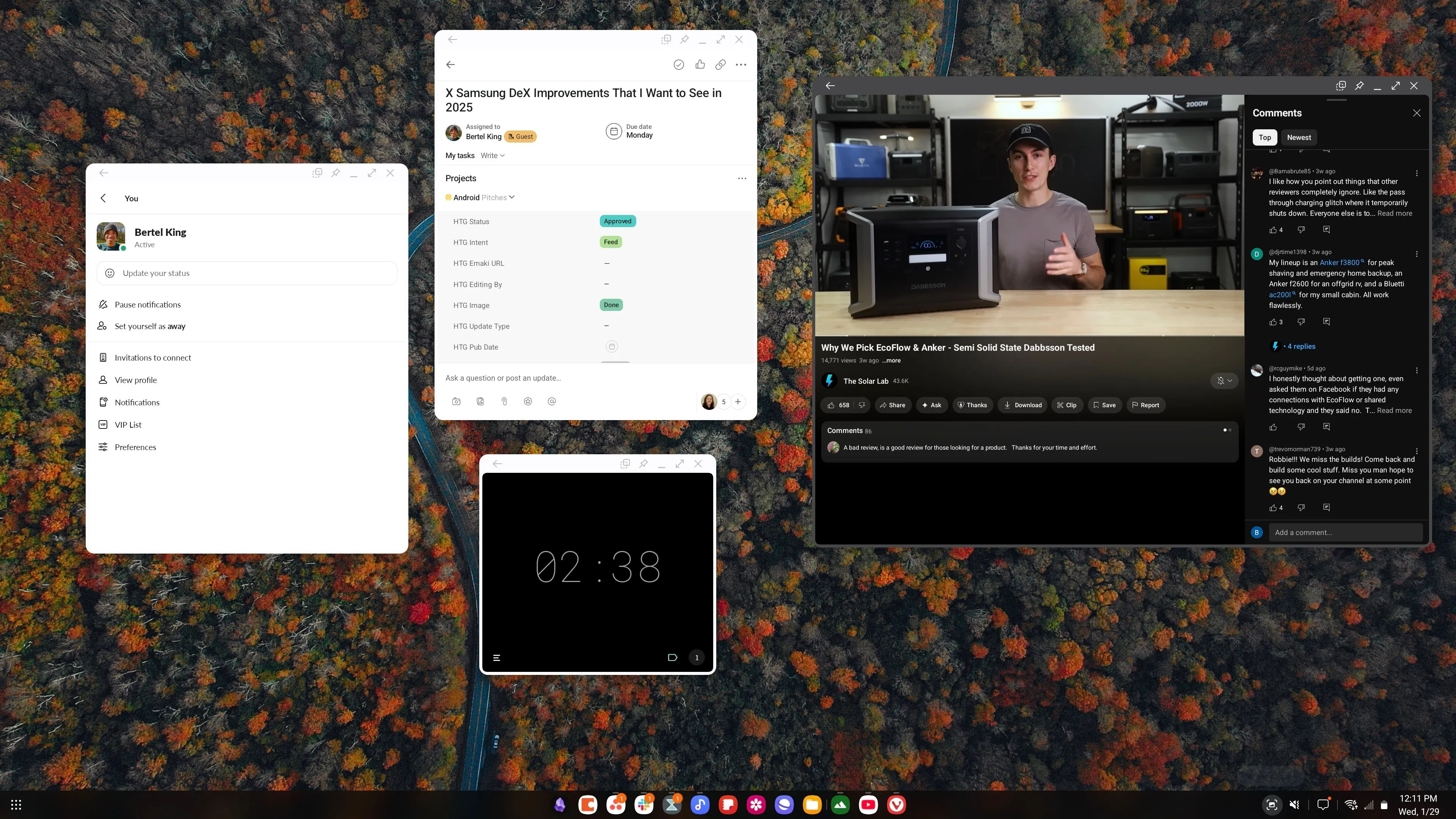 Giao diện máy tính để bàn Samsung DeX trên màn hình 4K hiển thị nhiều ứng dụng đang chạy, minh họa khả năng đa nhiệm của DeX.
Giao diện máy tính để bàn Samsung DeX trên màn hình 4K hiển thị nhiều ứng dụng đang chạy, minh họa khả năng đa nhiệm của DeX.
4. Hỗ Trợ Tốt Hơn Cho Camera USB Ngoài
Một lần nữa, đây có thể là vấn đề liên quan nhiều hơn đến các nhà phát triển ứng dụng cá nhân hơn là với Samsung, nhưng cuối cùng, đó không phải là điều mà người dùng cuối quá quan tâm. Nếu ai đó hỏi tôi trải nghiệm gọi video trong DeX như thế nào, tôi phải nói với họ rằng họ bị giới hạn bởi camera trên điện thoại của mình.
Điều này có nghĩa là tôi không có nhiều quyền kiểm soát góc camera khi sử dụng DeX. Điện thoại của tôi phải được cắm vào dock, suy cho cùng.
Android về mặt kỹ thuật có hỗ trợ camera USB ngoài. Có vẻ như công việc cần được thực hiện ở cấp độ ứng dụng. Tôi rất mong muốn thấy công việc đó được tiến hành để người dùng có thể linh hoạt hơn trong các cuộc gọi video hoặc họp trực tuyến.
5. Hỗ Trợ Biểu Tượng Tùy Chỉnh (Custom Icon Support)
Tôi không phải lúc nào cũng áp dụng chủ đề biểu tượng tùy chỉnh trên điện thoại của mình, nhưng khi tôi làm vậy, tôi muốn mọi thứ phải hoàn hảo 100%. Không chỉ dừng lại ở việc thay đổi các biểu tượng trong launcher của tôi. Tôi muốn các biểu tượng thay đổi trong menu ứng dụng gần đây và trên càng nhiều phần của hệ thống càng tốt. Với module Theme Up trong Good Lock và một ứng dụng tên là Icon Pack Studio, tôi có thể biến điều đó thành hiện thực.
Vấn đề là, những thay đổi này không áp dụng cho DeX. Vì vậy, khi tôi đã thiết lập mọi thứ xong xuôi, khi tôi kết nối điện thoại vào dock, tất cả các biểu tượng mặc định lại hiện ra. Điều này có thể gây khó chịu một chút, khi phải thường xuyên chạm vào các biểu tượng khác nhau cho các ứng dụng mà bình thường chúng trông gần như giống nhau.
6. Nhiều Tùy Chọn Tùy Chỉnh Thanh Tác Vụ Hơn
Không kể các biểu tượng ứng dụng, tôi phải thừa nhận rằng DeX có khả năng tùy chỉnh nhiều hơn tôi mong đợi. Tôi có thể tự động ẩn thanh tác vụ và bật tắt chính xác những yếu tố tôi muốn thấy. Trong trường hợp của tôi, tôi đã chọn ẩn các nút điều hướng, giống như tôi làm trên điện thoại (có lẽ một ngày nào đó, Samsung cuối cùng sẽ thay đổi cài đặt mặc định này). Tôi không cần thấy nút quay lại, nút home hay nút đa nhiệm trong chế độ máy tính để bàn.
Tuy nhiên, vẫn còn những tùy chọn tùy chỉnh thanh tác vụ mà tôi muốn thấy. Chủ yếu, tôi ước mình có thể sắp xếp lại các biểu tượng trong thanh tác vụ. Kéo và thả sẽ là lý tưởng, nhưng tôi cũng chấp nhận việc nhấp chuột phải và sử dụng menu ngữ cảnh.
Tương tự, tôi muốn có tùy chọn căn chỉnh các biểu tượng sang bên trái của thanh tác vụ thay vì ở giữa. Tôi hiểu – Windows và Chromebooks đều đã ngừng làm điều này, nhưng tôi muốn có lựa chọn. Tương tự, tôi chắc chắn có những người dùng DeX tiềm năng sẽ rất thích kéo thanh tác vụ sang một cạnh khác của màn hình hoàn toàn.
 Thanh tác vụ (taskbar) của Samsung DeX trên một màn hình di động, cho thấy các biểu tượng ứng dụng và tùy chọn tùy chỉnh.
Thanh tác vụ (taskbar) của Samsung DeX trên một màn hình di động, cho thấy các biểu tượng ứng dụng và tùy chọn tùy chỉnh.
7. Trình Khởi Chạy Đa Phương Tiện Như Motorola Smart Connect
Bạn có tin hay không, DeX không phải là chế độ máy tính để bàn Android đầu tiên của tôi. Đó thực sự là Motorola Ready For, bây giờ được gọi là Motorola Smart Connect. Bạn có thể thấy ảnh chụp màn hình của chế độ máy tính để bàn đó trong bài viết của tôi cảnh báo về các vấn đề bạn có thể gặp phải khi sử dụng chế độ máy tính để bàn Android (một số vấn đề đó, tôi đã nhận ra, là cụ thể của máy tính để bàn của Motorola).
Mặc dù DeX nhìn chung là một chế độ máy tính để bàn trưởng thành và đáng tin cậy hơn, nhưng có một điều về Motorola Smart Connect mà tôi thực sự nhớ. Khi bạn cắm một điện thoại tương thích với Motorola Smart Connect vào một màn hình hoặc TV bên ngoài, nó sẽ hỏi bạn có muốn chơi game, xem video, gọi video hay khởi chạy chế độ máy tính để bàn trước. Điều này khác với DeX, tự động đưa bạn thẳng vào chế độ máy tính để bàn.
Cách tiếp cận của Motorola là một cách nhanh hơn nhiều để sử dụng điện thoại của bạn để truy cập một chương trình hoặc trò chơi so với việc phải khởi chạy một máy tính để bàn đầy đủ và mở ứng dụng theo cách đó. Đôi khi tôi kết nối điện thoại của mình với kính AR thay vì màn hình, và việc truy cập vào các ứng dụng như Netflix và NVIDIA GeForce Now nhanh hơn nhiều khi sử dụng cách tiếp cận của Motorola.
 Giao diện trình khởi chạy Motorola Ready For (Smart Connect) trên màn hình di động, cung cấp các tùy chọn nhanh cho game, video, chat và chế độ desktop.
Giao diện trình khởi chạy Motorola Ready For (Smart Connect) trên màn hình di động, cung cấp các tùy chọn nhanh cho game, video, chat và chế độ desktop.
Nếu vẫn chưa rõ, hãy để tôi nhắc lại: không điều nào trong số này là những nhược điểm lớn đối với tôi. Tôi đã sử dụng chế độ máy tính để bàn Android làm PC chính của mình trong hơn một năm, phần lớn thời gian đó là với DeX. Thật khó để tôi tưởng tượng việc từ bỏ sự linh hoạt của việc sở hữu một thiết bị 3 trong 1 và quay trở lại một chiếc PC truyền thống. Nhưng DeX có thể hưởng lợi từ một số cải tiến, cả cho những người như tôi đã yêu thích nó và những người chưa yêu thích nhưng có thể sẽ làm vậy trong tương lai. Hãy chia sẻ ý kiến của bạn về những tính năng bạn muốn thấy trên Samsung DeX trong phần bình luận bên dưới nhé!